
Amazon Fire TV og Fire TV Stick handler om mer bare å se Netflix og streaming Spotify. Enhetene er også en utmerket måte å surfe på nettet på TVen din.
To nettlesere er tilgjengelig i Amazon Appstore: Firefox og Silke. Begge er optimalisert for operativsystemet, og begge gir deg hele internettopplevelsen. Silke er Amazons interne nettleser.
Som Fire TV-eiere allerede vet, må du også bruke en nettleser hvis du vil ha tilgang til YouTube. Google gjør ikke lenger sin videotjeneste tilgjengelig på Fire TV-plattformen.
Men hva er den beste nettleseren til Amazon Fire TV og Amazon Fire TV Stick? Og er det noen sideloaded apps som kan konkurrere med Firefox og Silke for kronen? Fortsett å lese for å se vår sammenligning og konklusjon.
For å se på YouTube
I slutten av 2017 hadde Google og Amazon en spytt. Detaljer er ikke viktige, men i fallouten økte Google sin YouTube-app for Fire TV.
I stedet for å pandere til sin konkurrent, raste Amazon ut en nesten øyeblikkelig oppdatering for sine enheter som introduserte nettleseregenskaper. Samtidig ble Firefox og Silke tilgjengelig i Appstore.
I dag, hvis du klikker på YouTube-appen på Fire Stick, blir du tatt til YouTube-hjemmesiden i en av de to nettleserne.
Men hvilken er best for å se på videoer? Vel, noen brukere hevder at Firefox laster videoer raskere enn silke og buffering er mindre vanlig. Men i testen var forskjellen knapt merkbar.
Unødvendig re-autentisering fortsetter også å være et problem på Silke. Noen brukere rapporterer å være nødt til å skrive inn sine legitimasjonsbeskrivelser flere ganger i uka. Hvis du ser mye YouTube-innhold, blir problemet raskt slitsomt.
For brukergrensesnitt og brukervennlighet
Hvis du bruker Firefox på skrivebordet (eller til og med på mobilen), kan du åpne Brann-TV-versjonen av appen, og forventer å finne mange av de samme funksjonene.
Dessverre blir du skuffet. Firefox-nettleserprogrammet på Fire TV er veldig lett på funksjoner. Faktisk er det bare to alternativer du kan endre i Innstillinger-menyen: Send brukerdata og Slett alle informasjonskapsler og nettsteddata .
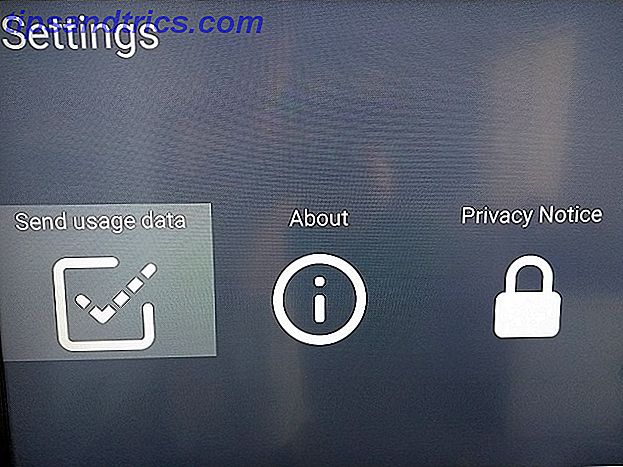
I kontrast har Silke et mye mer omfattende brukergrensesnitt. Innstillingsmenyen lar deg redigere markøren, endre autofyllinnstillinger, velge standardadferd for passord, redigere personverninnstillinger, endre foreldrekontroll og juster nettstedstillatelser.
Silke tilbyr også en rekke tilgjengelighetsverktøy.
Det er imidlertid ikke nødvendigvis en dårlig ting at Firefox har færre funksjoner. I sannhet vil de fleste ikke vil ha eller trenger det samme detaljeringsnivået som du vil få på desktopversjonen.
Hvis du vil ha en nettleser som bare virker, er Firefox det bedre valget. Hvis du elsker tinkering, bør du velge Silke.
For bokmerker
På Silke kan du legge til egne forhåndsdefinerte bokmerker til hovedskjermbildet. De gir rask tilgang til nettstedene du bruker oftest.
I kontrast tilbyr Firefox åtte forhåndsvalgte snarveier. Du kan ikke redigere dem, du kan ikke legge til nye, og de er ikke veldig nyttige.
For Cloud-funksjoner
Silke er avhengig av Amazonas Elastic Compute Cloud (EC2). For nettsteder med mange bilder, eller som spør mange domener, tar det avspenningen fra din Fire TV og forbedrer ytelsen.
Cloud-based page rendering reduserer også størrelsen på den lokale nettleserens cache. Gitt Fire TV Sticks har begrenset mengde minne, det er en god ting.

På ulempen øker bruken av skyen noen spørsmål om personvern. Mange mennesker kan ikke være komfortable med Amazon som en mellommann på all webtrafikk; Selskapet vil kunne se alle dine bevegelser.
Hvis du vil ha de andre fordelene med Silke uten å ødelegge personvernet ditt, kan du slå av sky-funksjonene. Gå til Innstillinger> Avansert> Cloud-funksjoner og skyv bryteren til Off- posisjonen.
For søk
Silke bruker Bing-søkemotoren som standard, mens Firefox bruker Google. Det er ingen måte å endre standard oppførsel på Firefox. Silk-brukere kan velge mellom Bing, Google, Yahoo, og Ask Jeeves.
Selv om vi tidligere har sammenlignet noen alternative søkemotorer 13 Alternative søkemotorer som finner det som Google ikke kan 13 alternative søkemotorer som finner hva Google kan Google Search fortsatt ikke kan gjøre alt. Disse 13 alternative søkemotorene kan ta vare på noen nisjejobber for deg. Les mer andre steder på nettstedet, de fleste har en de foretrekker naturlig. For slike personer kan denne standard oppførelsen være en avtale-breaker.
For foreldrekontroll
Fire TV og Fire TV Stick blir stadig mer en standard del av stuer rundt om i landet. Det betyr at mange barn bruker enhetene til å få sin daglige fiksing av tegneserier.
Klart vil du ikke at barna skal ha uhindret tilgang til nettet. 7 måter barna dine kan bytte foreldrekontrollprogramvare på. 7 måter barna dine kan bytte foreldrekontroll programvare bare fordi du har installert et sikkerhetsnett i foreldrekontroll mener at barna dine ikke finner en måte å navigere gjennom den. Slik gjør de det! Les mer via din Fire TV-nettleser, spesielt hvis du har brukt timer etter vår guide til foreldrekontroll. Den komplette veiledningen til foreldrekontroll Den komplette veiledningen til foreldrekontroll Verden av Internett-tilkoblede enheter kan være skremmende for foreldre. Hvis du har små barn, har vi dekket deg. Her er alt du trenger å vite om å sette opp og bruke foreldrekontroll. Les mer og omhyggelig konfigurert alle de andre tilgangspunktene i ditt hjem.
Hvis foreldrekontroll er viktig for deg, er Silk-nettleseren din for deg. Firefox på brann-TV har ingen foreldrekontroll.
For å angi foreldrekontroll på Silke, åpne appen og gå til Administrer> Innstillinger> Foreldrekontroll .

For sidegengivelse
På Silke, kan du velge om nettleseren serverer skrivebordet eller den mobile versjonen av websider. Firefox tilbyr ikke det samme valget.
Bytte mellom de to er lett. Åpne Silke, og trykk på knappen Mer på fjernkontrollen, og klikk deretter på knappen Begrens skrivebordssider i sidens overskrift.
Hva om sideladde nettlesere for Amazon Fire TV?
Fordi brann-TV-operativsystemet er basert på Android, kan du legge til apper på din Fire TV Stick. Slik legger du til programmer på Amazon-brann-TV-stikket. Slik legger du til sideprogrammer på Amazon-brann-TV-stikkontrollanten din. Du kan kjøre nesten hvilken som helst Android-app, og installering av dem kunne ikke vært enklere. Les mer på samme måte som du kan legge til apper på Android TV 3 enkle måter å få tilgang til sidelappede apper på Android TV. 3 enkle måter å få tilgang til sidelappede apper på Android TV Hvis du har sideloaded apps på Android TV, trenger du en god måte å få tilgang til dem. Les mer eller andre Android-baserte operativsystemer.
Derfor kan du installere hvilken som helst nettleser du vil ha, så lenge den er tilgjengelig i Google Play Butikk. Det er mange populære Android-nettlesere å velge mellom, som hver spesialiserer seg i en annen nisje.
Det er viktig å huske at sidelastede nettlesere ikke er optimalisert for Fire TV-enheter. Ofte spiller de ikke "leke pent" med fjernkontrollen. Hvis du for eksempel sideloader Chrome, vil du ikke kunne få tilgang til adressefeltet ved hjelp av bare fjernkontrollen. Faktisk vil du finne noen funksjonalitet er tapt i nesten alle sideloaded app du prøver.
Det er to løsninger. Du kan enten bruke et Bluetooth-tastatur av høy kvalitet eller bruke en tredjepartsprogram for å aktivere en markør på din Fire TV Stick. Slik bruker du en mus med en Amazon Fire Stick Når fjernkontrollen mislykkes. Slik bruker du en mus med en Amazon Fire Stick Når fjernkontrollen mislykkes Når du laster ned apps til en Amazon Fire Stick, kan du ikke navigere dem med fjernkontrollen til enheten --- og det er når du trenger en mus. Les mer .
Hvis disse ulempene ikke slår deg av og du fortsatt vil prøve en sidelastet nettleser, er de tre vanligste alternativene Chrome, Opera og UC Browser:
Chrome
Chrome tilbyr synkronisering på tvers av alle dine forskjellige enheter, inkognito-surfing, og-hvis du har den nyeste brann-tv-modellen-stemmesøk.
Som med Silke, kan du velge mellom desktop og mobil versjon av nettsteder.
Opera
Opera har en innebygd ad-blokkering og en automatisk video nedlastningsknapp. Som sådan er det umiddelbart tiltalende for Brann-TV-brukere der det ser prioriteres over lesing .
Appen har også en tilpassbar startside og en privat surfingfunksjon.
UC Browser
UC Browser tilbyr en nattmodus, en annonseblokkering og en Facebook-modus. Facebook-modusen lover å tilby raskere lastetider for det sosiale nettverket enn konkurrentene.
Nettleseren har også et videobibliotek som igjen gir seg perfekt til Fire TV-plattformen. Videoer dekker alt fra humor og anime til krigsfilmer og sport.
Den beste nettleseren til Amazon Fire TV Stick er ...
Uavgjort!
Det er ingen klar vinner. Selv om du ikke vil dykke inn i kompleksiteten ved å laste ned en app, er det fortsatt vanskelig å velge en vinner mellom de to innfødte nettleserne: Firefox og Silke.
Hver utmerker seg i forskjellige områder og vil appellere til en annen type bruker. Gitt hvor lite plass hver av de to appene krever, er det vanskelig å gjøre et argument mot å installere begge og bruke hvilken som helst som passer dine behov på et gitt tidspunkt.
Hvis du vil ha mer informasjon om hvordan du tilpasser enheten din, kan du se vår Fire TV Stick-oppsettguide. Slik setter du opp og bruker Amazon Fire TV-stikket. Slik setter du opp og bruker Amazon Fire TV-sticks Amazon Fire TV Stick er en utmerket og rimelig streaming-enhet for første timers. Denne veiledningen vil hjelpe deg med å sette opp og begynne å bruke Amazon Fire Stick uten stress. Les mer .

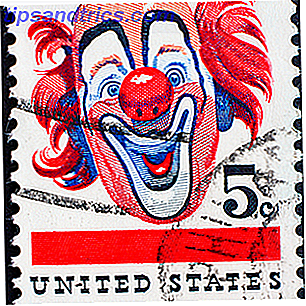
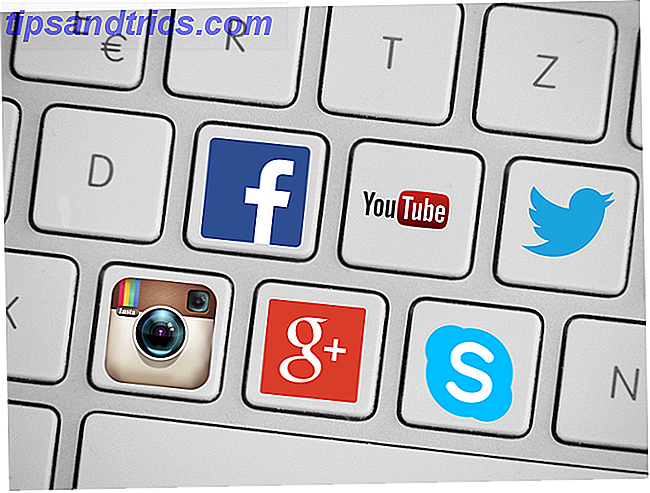
![Hva er MP3-format og hva er dets opprinnelser? [Teknologi forklart]](https://www.tipsandtrics.com/img/web-culture/454/what-is-mp3-format-what-is-its-origins.jpg)